Užívateľská príručka Numbers pre iPad
- Vitajte
-
- Úvod do Numbers
- Úvod do obrázkov, grafov a iných objektov
- Vytvorenie tabuľky
- Otváranie tabuliek
- Prevencia náhodných úprav
- Prispôsobenie šablón
- Používanie hárkov
- Odvolanie alebo obnovenie zmien
- Uloženie tabuľky
- Nájdenie tabuľky
- Vymazanie tabuľky
- Tlač tabuľky
- Zmena pozadia hárkov
- Kopírovanie textu a objektov medzi apkami
- Prispôsobenie panela s nástrojmi
- Základy používania dotykovej obrazovky
- Používanie Apple Pencilu s apkou Numbers
-
- Zalomenie textu v bunke
- Zvýrazňovanie buniek
- Abecedné zoradenie alebo usporiadanie dát v tabuľke
- Filtrovanie dát
-
- Úvod do kontingenčných tabuliek
- Vytvorenie kontingenčnej tabuľky
- Pridanie a usporiadanie dát v kontingenčnej tabuľke
- Môžete zmeniť spôsob zoradenia, zoskupenia a vykonať ďalšie akcie na dátach kontingenčnej tabuľky
- Obnovenie kontingenčnej tabuľky
- Zobrazenie zdrojových dát pre hodnotu v kontingenčnej tabuľke
- Copyright
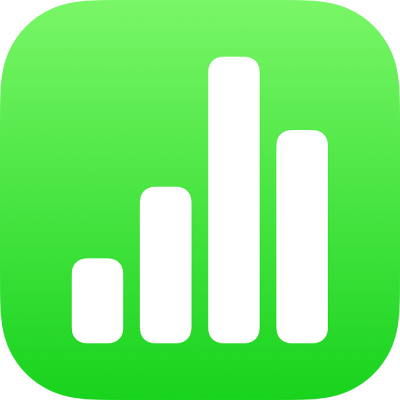
Uloženie a pomenovanie tabuľky v Numbers na iPade
Numbers počas práce automaticky ukladá vaše tabuľky a priradí im predvolený názov. Tabuľku môžete kedykoľvek premenovať alebo vytvoriť jej duplikát s iným názvom.
Premenovanie tabuľky
Otvorte tabuľky, ktoré chcete premenovať.
Klepnite na názov tabuliek a potom klepnite na Premenovať.
Zadajte nový názov a potom ho klepnutím na ľubovoľné miesto mimo textového poľa uložte.
Ak chcete rýchlo vymazať aktuálny názov, v textovom poli klepnite na „x“.
Uloženie kópie tabuľky
Otvorte Numbers a potom, ak je otvorená tabuľka, klepnite na Tabuľky v ľavom hornom rohu, aby ste videli všetky tabuľky.
Stlačte a podržte miniatúru tabuľky, odtiahnite prst a potom klepnite na Duplikovať.
Duplikát sa zobrazí s číslom priradeným k svojmu názvu.
Ak sa nezobrazuje tabuľka, ktorú chcete kopírovať, skúste ju vyhľadať, prípadne klepnite na Prechádzať alebo Posledné v dolnej časti obrazovky. Pozrite si časť Nájdenie tabuľky v Numbers na iPade.